Cum de a proteja o unitate flash de la înregistrare. Cum să eliminați protecția de la scrierea de pe unitatea flash: instrucțiuni pas cu pas. Alte modalități de "tratament" al transportatorului
Buna! Astăzi vom analiza o astfel de întrebare, cum să eliminăm protecția din scris de la o unitate flash? Dacă apare această problemă, toată lumea zboară fereastra cu o astfel de inscripție, "eliminați protecția sau utilizați celălalt disc" sau "este protejat de înregistrare, eliminați protecția sau utilizați un alt disc." Această caracteristică vă permite să protejați datele de pe discul amovibil, salvându-le neschimbate. Problema este că este imposibil să se înregistreze alte informații pe o astfel de unitate. Din fericire, există multe modalități de a dezactiva protecția utilizând setări personale personale extinse.
Unele modele de dispozitive detașabile sunt echipate cu pârghii speciale pentru a înregistra protecția. Pentru a elimina protecția discului, în primul rând trebuie să îl verificați pe prezența unui comutator fizic. Dacă există, atunci trebuie să vă asigurați că blocarea de pe dispozitivul USB este eliminată. În cazul în care pârghia este întreruptă, va trebui să achiziționați o nouă unitate.
De ce unitatea flash este protejată de înregistrare? Trebuie să verificați dacă discul este umplut cu informații la limită. Poate apărea un mesaj de eroare de înregistrare în cazurile în care spațiul liber de pe unitatea flash este epuizat. Pentru a vedea cantitatea de spațiu liber, du-te la standard manager de fișiere "Calculatorul meu". Chiar și în cazurile în care discul nu este completat până la capăt, eroarea poate apărea datorită faptului că fișierul este prea mare pentru copiere.
Cum de a elimina protecția de la înregistrare? Este recomandabil să verificați proprietățile fișierului. Uneori se întâmplă că informațiile copiate sunt protejate de înregistrarea pe unitatea flash USB și nu un disc detașabil. Pentru a schimba atributele fișierului în mediul Windows., trebuie să faceți clic pe ea tasta dreapta și alegeți "Proprietăți". Scoateți păsările vizavi de inscripția "numai pentru citire", faceți clic pe "Aplicați". Pe mac Systems. Faceți clic pe Control, faceți clic pe fișier, apoi selectați "Obțineți informații". Mergem la "Partajare & Permisiuni", iar în coloana Privilege setați valoarea "citire și scriere" pentru numele dvs. de utilizator.
Puteți utiliza utilitarul numit USBFIX pentru a scana unitățile. Acesta este un program deschis. cod sursaConceput pentru a găsi probleme legate de unitățile detașabile și driverele USB în mediul Windows. Descărcați această aplicație este gratuită. După pornirea programului, trebuie să faceți clic pe butonul "Cercetare". Când procesul de scanare este finalizat, faceți clic pe "Clean". După aceea, discul detașabil poate câștiga așa cum ar trebui să fie.
Verificarea antivirusului
Protecția împotriva înregistrării pe o unitate flash poate fi asociată cu infecția dispozitivului. Cel mai credincios semn este o extindere ciudată a fișierelor pe un dispozitiv detașabil. Este necesar să verificați unitatea pentru viruși și programe rău intenționate. Trebuie să scanați unitatea flash USB de fiecare dată după ce a fost conectată la orice alt computer. Multe scanere anti-virus pot fi personalizate pentru verificarea automată Discuri detașabile imediat după conectare. Dacă nu există o astfel de funcție, puteți să faceți clic dreapta pe unitatea flash și selectați elementul "Scanați cu anti-virus".
Următorul pas este să verificați computerul pentru viruși și alte programe rău intenționate. Dacă fiecare disc detașabil introdus în computer devine automat o înregistrare protejată, atunci acesta este un semn sigur de infecție. În acest caz, trebuie să începeți scanarea anti-virus a întregului computer utilizând un program special intenționat cât mai repede posibil. De exemplu, puteți utiliza antivirus malwarebytes anti-malware sau dr.web cratit! cele mai protejate celebri virusuri. Aceste programe sunt disponibile pentru descărcare gratuită. Folosesc acesta din urmă (nu necesită instalare și după verificarea calculatorului și scoaterea virușilor, este îndepărtată fără durere).
Dezactivați protecția prin linia de comandă
Dacă toate metodele de mai sus nu au ajutat la rezolvarea problemei și unitatea flash scrie un "disc protejat", atunci trebuie să mergeți la setări mai avansate. Trebuie să înceapă linie de comanda În numele administratorului. Dacă unitatea flash securizată funcționează în modul de citire numai, atunci acest lucru poate fi fixat:
Pentru a face acest lucru, faceți clic pe "Start", "Toate programele", "Standard".
Apăsați clic dreapta pe elementul "Linia de comandă" și selectați "Rulați pe numele administratorului."
Acum introduceți ".diskpart" și apăsați ENTER.
Datorită acestui lucru, utilitarul Diskpart va începe într-o fereastră separată de linie de comandă. Toate ferestrele trebuie să fie lăsate deschise.
Introduceți "discul List" și apăsați ENTER. Datorită acestei comenzi, va apărea lista discurilor conectate la computer.
Găsiți o unitate USB în listă. Afișează toate secțiunile conectate (inclusiv hard disk-uri interne). Există, de asemenea, mai multe coloane de informații care pot fi utilizate pentru a identifica o unitate externă.
Coloana LTR afișează litera de disc corespunzătoare pentru fiecare partiție. Nu toate secțiunile vor avea literatori. Dacă ați atribuit anterior numele discului detașabil, acesta va fi indicat în coloana "Etichetă". În coloana de tip trebuie să căutați "detașabil". Coloana "Dimensiune" ajută la distincția a 2 unități similare dacă au o cantitate diferită de memorie.
Trebuie să introduceți comanda ".SELEND Disk X". În acest caz, "X" înlocuind numărul de 1 coloană, care corespunde unui disc detașabil. De exemplu, dacă unitatea flash corespunde valorii "disc 5", apoi introduceți ".Selectați discul 5". Acum trebuie să formați ".Attribute disc Clear Readonly" și apăsați ENTER. Aceasta va schimba proprietățile discului detașabil, astfel încât acesta să fie accesibil nu numai pentru citire.
Acum rămâne să introduceți ".Exit", apăsați Enter și verificați din nou unitatea flash USB. După programul DiskPart. Închideți, puteți încerca să scrieți ceva la un disc detașabil. Poate că va trebui să eliminați, apoi introduceți din nou unitatea pentru a face acest lucru.
Dacă fereastra liniei de comandă nu a ajutat la rezolvarea problemei, apoi eliminați înregistrarea de la înregistrare în modul următor.
Dezactivați protecția utilizând registrul
Open Regișor Editor. Dacă comenzile Diskpart nu au fost corectate disc extern. sau este citit numai atunci când este conectat, atunci poate că va trebui să schimbați windows Registry.. El controlează sistem de operareDeci, trebuie să faceți schimbări extrem de atente. Pentru a deschide editorul de registry, aveți nevoie de o combinație de key Win + R, atunci trebuie să introduceți comanda "Regidit". Dacă nu sunteți administrator, va trebui să introduceți o parolă.
Cum de a elimina protecția de la o unitate flash? Utilizați arborele de navigare spre stânga pentru a deschide locația dorită. Pentru a face acest lucru, trebuie să implementați și să pliați elementele din stânga pentru a accesa următoarea adresă: HKEY_LOCAL_MACHINE \\ SYSTEM \\ CurrentControlset \\ Control \\ StorageDeVicepolicies. Dacă nu aveți folderul "StorageDevicepolicies" în directorul "Control", atunci trebuie să faceți clic dreapta oriunde, selectați "Creați" și "cheie". Să-i numim "storageepicolici" și deschise.
De două ori faceți clic pe înregistrarea ".writeprotect". Aceasta deschide fereastra de editare. Dacă nu aveți o înregistrare ".writeprotect", deoarece a fost creată "StorageDepicolicies", trebuie să faceți clic dreapta în interiorul folderului și selectați "Nou", "DWORD (32-BIT)". Să o numim "writeprotect" și salvați. Acum trebuie să faceți dublu clic pe acesta pentru a deschide fereastra Editare. Modificăm înregistrarea "date de valoare" pe ".0". Aceasta va dezactiva protecția de la înregistrarea pe toate discurile detașabile. Închidem editorul de registri și reporniți computerul. Din acest punct, deblocarea unității flash.
Dezactivați protecția cu formatarea
Dacă toate metodele de mai sus nu au ajutat, iar protecția unității flash de la intrare reprezintă încă problema, atunci a venit timp să se mute la cele mai radicale acțiuni și să formuleze discul detașabil. Acest lucru va șterge toate datele de pe unitatea flash, dar poate face să câștige din nou. Reporniți computerul B. modul de siguranță. Este imposibil să formați corect unitatea, fiind în modul obișnuit al sistemului de operare. Trebuie să aveți timp să apăsați tasta F8 până când computerul a început să descărcați Windows. Selectați din lista de opțiuni de descărcare " Modul de siguranță. Cu crearea de rețele. "
După încărcare, mergeți la "Computerul meu". Această fereastră afișează toate hard disk-urile și unitățile flash USB conectate la computer. De asemenea, poate fi deschis prin butonul "Start" sau prin utilizarea combinației de key Win + E. Faceți clic dreapta pe discul amovibil și selectați "Format". Ca rezultat, fereastra corespunzătoare se va deschide.
În meniul sistemului de fișiere, selectați FAT32. La formatare, aceasta va face unitatea compatibilă cu cele mai multe computere și alte dispozitive. Dacă volumul discului depășește 32 GB, trebuie să selectați EXFAT. Fişier sistemul NTFS. Potrivit numai pentru PC-uri cu sistemul Windows și nu este utilizat pe alte dispozitive.
Scoateți caseta opusă "Formatare rapidă" și apăsați butonul "Start". Windows va începe un proces care poate dura ceva timp. După finalizare, puteți verifica memoria flash. Dacă problema nu a fost încă rezolvată, putem concluziona că unitatea flash este deteriorată fizic și nu poate fi recuperată.
Dezactivați protecția pe OS X
Pe un computer cu un sistem de operare OS X, problema poate fi rezolvată într-un mod diferit. Pentru a face acest lucru, deschideți utilitatea discului. Permisiunile pentru unitățile dvs. pot fi deteriorate, dar pot fi corectate. Utilitarul de disc este situat în folderul "Utilitare". În partea stângă, selectați un dispozitiv protejat de înregistrare (fereastra Utility Disk trebuie să prezinte hard disk-uri, unități CD și toate unitățile conectate). Faceți clic pe butonul "Primul ajutor". După confirmarea sistemului de operare X, scanarea discului va începe și va încerca să corecteze orice probleme detectate. Acest lucru poate dura ceva timp. Dacă utilizați mai mult versiuni timpurii OS X, apoi trebuie să mergeți la fila "Primul ajutor" și să faceți clic pe butonul "Permisiuni de reparații".
Dacă unitatea flash nu a câștigat încă, puteți încerca să o formatați. Sistemul de fișiere NTFS nu este potrivit pentru Formatarea OS X. va șterge toate datele de pe disc, dar poate restabili performanța normală. Deschideți aplicația Utility Disk în folderul "Utilitare" și alegeți o unitate flash protejată din scris (acesta va fi afișat în cadrul din stânga). Selectați sistemul de fișiere dorit și apăsați butonul ERASE pentru a începe formatarea. Video pe subiectul eliminării protecției de la scriere de la o unitate flash.
Orice utilizator poate întâmpina o dată o situație atunci când încercați să copiați informații la unitatea flash USB, sistemul va emite un mesaj despre interzicerea unei astfel de operații. Cum să eliminați protecția mediilor USB din înregistrare?
Care este protecția unităților flash de la înregistrare
Înregistrarea, instalată utilizând diverse programe și metode, vă permite să utilizați o unitate flash de la introducerea unui utilizator de utilizator inutil, copierea neautorizată sau ștergerea oricăror fișiere. Unitatea flash este blocată, ca rezultat, toate funcțiile sunt inaccesibile, cu excepția citirii.
De exemplu, stocați pe programul de analiză a computerului Flash Drive și nu doriți să adăugați la mass-media fișiere inutile., În plus, pierderea deja existentă. În astfel de cazuri, trebuie să activați protecția în înregistrare.
 Când înregistrarea este activată, sistemul va emite un mesaj despre imposibilitatea de a copia un fișier dintr-o unitate flash
Când înregistrarea este activată, sistemul va emite un mesaj despre imposibilitatea de a copia un fișier dintr-o unitate flash Cauzele raportului de blocare
Blocarea unității flash este capabilă să se angajeze automat ca urmare a utilizării necorespunzătoare a dispozitivului (nerespectarea instrucțiunii incluse), problemele din sistemul Windows, atacurile virale externe. Există, de asemenea, unități USB cu un comutator mecanic special care permite manual activarea și dezactivarea protecției. În unele cazuri, utilizatorul poate configura restricțiile de acces pentru a proteja informațiile importante.
Astfel, principalele motive pentru mesajul de blocare sunt:
- utilizarea incorectă a unei unități flash;
- probleme în ferestre;
- atacuri virale;
- comutarea mecanică a blocării utilizând comutatorul;
- activează protecția programatică.
Cum de a elimina protecția
Dacă aveți nevoie să eliminați blocarea înregistrării, se utilizează două metode:
- hardware;
- program.
Metoda hardware.
Pentru a elimina metodele hardware de blocare a înregistrării, este suficient pentru a traduce comutatorul mecanic, care este de obicei pe partea laterală a unității flash, spre pictograma cu imaginea deschide castelul sau deblocați litere. Această metodă se aplică numai pe unitățile flash cu comutatorul instalat.
 Pe unitatea flash cu comutatorul este foarte ușor de instalat și eliminat înregistrarea
Pe unitatea flash cu comutatorul este foarte ușor de instalat și eliminat înregistrarea Metoda software.
Când eliminați blocarea metoda software. Controlerul de unitate flash responsabil pentru scrierea informațiilor interacționează direct din Windows.
Metoda software include diferite metode Deblocați:
- prin Registrul Windows;
- folosind utilitarul Diskpart;
- prin editorul local politica de grup;
- folosind programe externe.
Deblocarea în editorul Windows Registry

Scoaterea blocării unității flash prin editorul de registry - Video
Folosind diskpart.

Prin editorul de politici de grup local

Prin programe externe
Există programe generale Pentru a elimina înregistrarea înregistrării de la unitățile flash, destinate diferitelor medii amovibile și marcate (pentru modele specifice).

Caracteristici și nuanțe
Toate programele care rulează cu unități flash deschise în numele administratorului.
 Programele de funcționare care funcționează cu unități flash sunt necesare în numele administratorului.
Programele de funcționare care funcționează cu unități flash sunt necesare în numele administratorului. Dacă niciuna dintre modalitățile de eliminare a înregistrării înregistrării abordează, adică probabilitatea ridicată ca unitatea flash să eșuată sau pur și simplu să se apropie de resursele de lucru. Dacă apare această situație, unitatea USB trebuie schimbată.
Cum să eliminați protecția de la unitatea flash - video
Îndepărtarea de la unitatea flash de recuperare nu reprezintă complexitatea. Pur și simplu nu trebuie să uităm că mai târziu puteți șterge accidental informațiile din mass-media. Cu aceeași blocare, sistemul va reaminti cu siguranță.
Citiți ce să faceți dacă atunci când încercați să formați o unitate flash, carduri de memorie sau hard disk Obțineți un mesaj: "Discul este scris" (discul este protejat de scriere). Și, de asemenea, cum să eliminați în mod corespunzător protecția și să deblocați orice dispozitiv dacă nu puteți crea sau copia fișiere pe o unitate flash sau un card de memorie, deoarece dispozitivul este protejat de înregistrare.

Dacă vedeți un mesaj în timpul copierii sau creării fișierelor de pe dispozitiv: aveți nevoie de permisiunea de a efectua această operație.

Sau când încercați să formați, primiți un mesaj: Pentru a efectua această operație, aveți autoritate insuficient.

Deci, trebuie să ștergeți protecția dispozitivului în editorul de politici Windows Local Grup:

- Rulați comanda Execute, introduceți gpedit.msc. și apăsați pe INTRODUCE.
- Du-te la secțiunea. "Configurare computer" - "Șabloane administrative" - "Sistem" - .
- Opriți proprietatea « Discuri detașabile: Interzicerea înregistrării ». Pentru aceasta, faceți dublu clic pe acesta, setați valoarea Dezactivat și apăsați pe O.K.
- Repetați acești pași pentru secțiune "Configurare utilizator" - "Șabloane administrative" - "Sistem" - "Acces la dispozitivele de stocare detașabile".
După acțiunile întreprinse, încercați să creați un fișier sau un folder pe unitatea flash. Dacă acest manual nu vă ajută, consultați videoclipul nostru anterior despre erorile intermitente.
Întrebare de la utilizator
Buna ziua. Încerc să scriu unul pe unitatea flash USB cuvânt de document. De pe un hard disk, dar apare o eroare pe care discul este protejat de înregistrare. Anterior, nu sa întâmplat niciodată, unitatea flash nu a lovit, nu a scăpat, nu am făcut nimic ...
Ce este interesant, am încercat să elimin un fișier de pe unitatea flash - a apărut exact aceeași eroare, nu există acces. Acestea. În esență, pot copia numai datele înregistrate anterior de pe unitatea flash. Spune-mi cum să șterg această eroare?
PS Windows 7, flash Drive USB Kingston pe 8 GB (cel mai frecvent)
Buna ziua.
O eroare similară poate fi cauzată de mai multe motive: o eroare hardware a unității flash (de exemplu, dacă ați scăzut accidental), cu infecție virală, cu o setare "manuală" a protecției de la înregistrare etc.
În acest articol, voi considera în mod consecvent toate motivele populare (provocând această eroare) și cum să le eliminăm. Cred că, prezentând un articol într-un astfel de format și pentru dvs. și alți utilizatori cu aceeași greșeală, va fi mai ușor și mai ușor de rezolvat problema.

Eroare tipică atunci când ștergeți un dosar cu un card SD // exemplu
Cauze blocarea unei intrări pe o unitate flash
Asigurați-vă în mod consecvent!
1) Verificați dacă nu este necesar să blocați înregistrarea la nivelul hardware
Utilizatorii cu experiență, probabil, amintiți-vă că mai devreme pe dischete a existat o mică pârghie, datorită cărora a fost posibilă protejarea informațiilor de la eliminarea nedorită (sau schimbarea). Și în opinia mea, lucrul a fost extrem de util!
Acum pe cele mai multe unități flash USB nu există o astfel de protecție, o parte a producătorilor (în cea mai mare parte chineză) produce astfel de unități flash. Prin urmare, unii utilizatori nu acordă o mare importanță unor tipuri de "încuietori" pe carcasa unității flash. Între timp, dacă protecția este activată - atunci nu scrieți nimic la o astfel de unitate flash (a se vedea fotografia de mai jos).
Ei bine, și cardurile SD (utilizate în camere, de exemplu) au un comutator mic din partea laterală. Dacă o mutați în poziția de blocare (blocată), unitatea flash devine citită numai.

Moralitatea celor mai recente oferte: Verificați mai întâi, nu există o protecție mecanică împotriva înregistrării, dacă pârghia este corectă (și, în general, fie pe dispozitivul dvs.).
2) nu este infectat cu un virus Flash Drive (Computer)
Îmi amintesc de timpul meu de student ... când a fost necesar să se facă destul de des și să conecteze o unitate flash la virușii "infectați" cu computere (și conștient și știind despre el în prealabil) - altfel a fost problematic (și chiar imposibil) pentru a imprima materiale. După o astfel de conexiune, a reprezentat o unitate flash pentru a verifica virușii și pentru a curăța "infecția".

Dacă nu aveți antivirus pe computer, vă recomand să alegeți una dintre listă:
3) Există un loc pe unitatea flash?
Înțeleg că această întrebare este oarecum banală și totuși. Dacă dimensiunea fișierului înregistrat este mai mare decât spațiul liber rămas de pe unitatea flash, puteți obține o eroare de intrare.
Pentru a afla cât de mult spațiu liber a rămas pe unitatea flash: Deschideți "Computerul meu", apoi faceți clic dreapta pe unitatea flash și deschideți-o proprietăți. În tabelul general - va arăta cât spațiu este ocupat și cât de mult liber.

4) Nu merită să scrieți în registru
Mai întâi trebuie să deschideți editorul de registry sub administrator. Puteți face acest lucru, de exemplu, prin intermediul managerului de sarcini: Pentru a porni, apăsați combinația de taste Ctrl + Shift + ESC (sau Ctrl + Alt + Del ).
Apoi faceți clic pe fișier / o sarcină nouă Și în șir deschis Introduceți comanda regedit. (Rețineți că sarcina va fi executată în numele administratorului).

Apropo, poate că veți fi utile pentru un articol despre cum să deschideți editorul de registry-
(Pentru filiala Windows XP: HKEY_LOCAL_MACHINE \\ SYSTEM \\ CURRENTCONTROLSET \\ SERVICII \\ USBSTOR )
Important! Dacă ramurile Storagedevoicepolici. În registru nu va - înseamnă că nu aveți o înregistrare de înregistrare în registru. Doar în cazul în care puteți crea o sucursală (o sucursală în registru este un analog al dosarului din Explorer) și apoi parametrul șirului de scriere protejați cu valoarea "0". Crearea de ramuri și parametri seamănă cu lucrările într-un dirijor obișnuit, este ca și cum ați crea un dosar simplu.


5) Verificați sistemul de fișiere al sistemului Flash Drive pentru erori
O eroare similară poate sări și din cauza erorilor sistemului de fișiere. De exemplu, în procesul de copiere a fișierului, unitatea flash de la portul USB sau pur și simplu dezactivată erorile de lumină ar putea apărea pe ea (apropo, sistemul de fișiere se poate căsători în astfel de cazuri ca fiind crude).
Pentru a verifica unitatea flash pe erori, deschideți "Calculatorul meu", apoi deschideți proprietăți Unități flash și în secțiune serviciu apasa butonul (Verificați discul pentru erori, consultați screenshot mai jos).
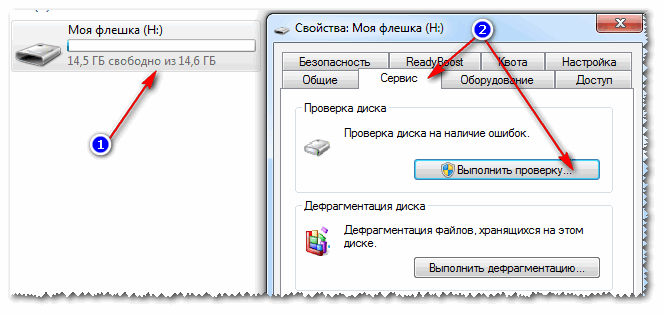

6) Nu stați pe o unitate flash numai pentru citire (numai pentru citire)
Un alt motiv din cauza cărora Windows poate da eroarea atunci când înregistrați un fișier pe o unitate flash este atribut numai pentru citire (dacă este instalat pe unitatea flash). Nu este nimic în neregulă cu acest atribut, ci raportează numai sistemul pe care acest disc este citit numai, deci nu scrie date despre el.
Apropo, acest lucru se întâmplă destul de des dacă ați luat unele tipuri de viruși sau, de exemplu, ceva descărcat de la torrents (programul uTorrent creează adesea fișiere cu atribut numai pentru citire).
Și așa, eliminați acest atribut.

7) Verificarea nu există protecție în editorul de politici de grup
Înregistrarea pe unitatea flash USB poate fi dezactivată prin editorul de politici de grup. Prin urmare, îmi recomand, de asemenea, verificarea dacă nu există nici un parametru prețuit acolo ...
Notă: utilizatorii Windows ai versiunilor primare și de domiciliu - nu vor putea deschide editorul de politici de grup.
Pentru a deschide editorul de politici de grup:
- apăsați combinația butonului Win + R.;
- introduceți comanda gpedit.msc.;
- clic INTRODUCE .

Trebuie să existe un parametru "Discuri detașabile: înregistrarea înregistrării". Deschideți-l și vedeți dacă este activat ...

În mod implicit, parametrul trebuie să stea ca "Nu este specificat" (a se vedea ecranul de mai jos). Dacă nu vă place în această poziție, salvați setările și reporniți computerul.

Parametrul responsabil pentru interdicția de înregistrare
8) Formatarea unității flash
Poate că acesta este ultimul lucru pe care îl puteți face dacă toate celelalte sfaturi s-au dovedit a fi zadarnice și nu au dus la nimic. Formatarea mass-media ajută în multe cazuri, inclusiv cu greșeala discutată în acest articol.
Notă: Copiați toate datele necesare de pe unitatea flash, când formatați de pe unitatea flash, totul va fi eliminat (doar în cazul în care am avertizat ☺)!
În majoritatea cazurilor, pentru a formata unitatea flash USB, este suficient să intrați "Calculatorul meu", selectați o unitate flash printre discuri, faceți clic pe butonul din dreapta al mouse-ului și selectați comanda în meniul contextual "Format" .

Dacă formatați că suportul nu va putea: erorile vor ieși, computerul va atârna, etc. - Apoi pentru formatare este necesar să profitați de utilități speciale. Una dintre cele care ar recomanda HDD LLF Format de nivel scăzut nivel.
HDD LLF Format de nivel scăzut nivel
Utilitate mică folosită pentru formatare la nivel scăzut discuri, unități flash. Ajută la cele mai dificile situații în care transportatorul nu reușește prin ferestre pentru a forma. Interfețele sunt acceptate: S-ATA (SATA), IDE (E-IDE), SCSI, USB, Firewire.
Utilitarul este distribuit în mai multe versiuni: inclusiv instalarea portabilă, nu este necesară.
pentru că Programul nu are limba rusă, arată pe exemplu, după cum apare formatul media.
După pornirea utilității, faceți clic pe "Continuați gratuit".


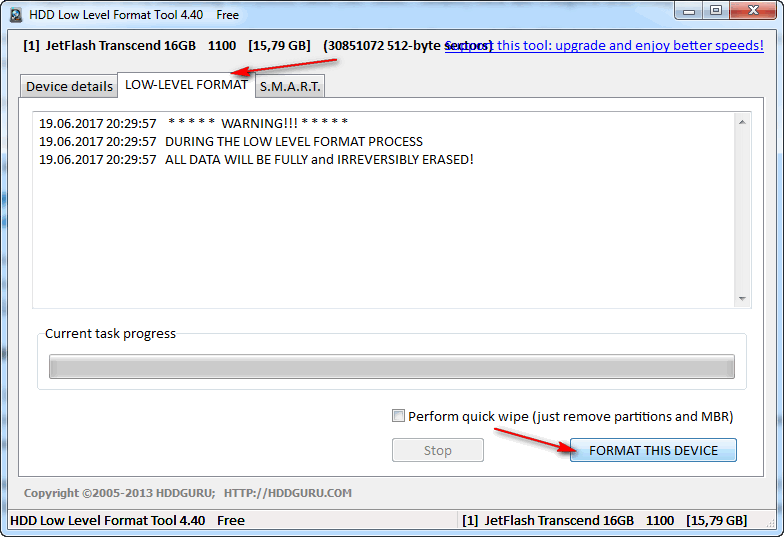
Când sa terminat, Windows vă va oferi să formați unitatea flash USB (puteți forma modul obișnuit prin "calculatorul meu"). De regulă, după formatarea la nivel scăzut, unitatea flash este ușor și fără erori formatate în Windows.
Apropo, dacă unitatea flash nu funcționează, vă recomand să încercați să o restabiliți. Aici, în acest articol, o altă modalitate este pictată:
Asta e tot ce am vrut să spun! Pentru completările pe subiect - voi fi recunoscător.
Uneori există cazuri că este imposibil să formați o unitate flash USB sau o cartelă SD, să transferați sau să înregistrați date pe ele. Sistemul Windows. oferă un mesaj de eroare " Discul este protejat de înregistrare. Scoateți protecția sau utilizați celălalt disc"Multe dispozitive merg cu o pârghie de blocare pe unitatea flash însuși. Asigurați-vă că maneta în sine pe cardul SD sau pe unitatea flash este setată la" deblocat"Din păcate, în unele cazuri, dispozitivele pot fi deteriorate fizic, ceea ce va cumpăra noi. Dacă sunteți sigur că sunteți în regulă: a deblocat maneta, dispozitivul nu a fost șoc fizic, apoi luați în considerare modalitățile de renovare a unităților și încercați să eliminați Protecția de la înregistrarea de la cardurile flash și cardurile SD.
Cum să eliminați protecția de la scriere de pe o cartelă SD, unitate flash sau un disc
Eroare când cardul SD, unitatea flash sau discul este protejat de înregistrare, poate fi tehnic și nimic nu va ajuta. Dar se întâmplă o mulțime de cazuri în care malware-ul poate schimba parametrii din registru și blochează formatarea unității flash. De asemenea, folosim utilități speciale de la producătorii Flash Drive pentru a ajuta la corectarea erorii dacă este un eșec al software-ului obișnuit.
Notă: Dacă există un bloc de formatare fizică, verificați maneta de pe unitatea flash sau pe cartela de memorie SD, cel mai probabil este blocată.
1. Utilizarea registrului
Apăsați combinația butonului Win + R. și intrați regedit.Pentru a intra în editorul de registry.
Du-te de-a lungul drumului:
- HKEY_LOCAL_MACHINE \\ SYSTEM \\ CurrentControlset \\ Control \\ StorageDevicepolicies
Dacă nu aveți un parametru Storagedevoicepolici., Creați o secțiune numită StorageDeVicepolicies făcând clic dreapta pe dosar. Contorl.. Dacă există o valoare, vedeți mai jos ce parametri ar trebui să fie.

Accesați dosarul creat de StorageDeVicepicies, evidențiați-l și cu clic dreapta pe câmpul gol, faceți clic dreapta și Crea > Parametrul DWORD (32 biți). Scrie un nou nume Scrieți., apoi faceți clic pe el de două ori cu mouse-ul pentru a deschide proprietățile și setați valoarea 0 . Reporniți PC-ul și verificați dacă faceți o eroare pe care discul este protejat. În cazul în care un aceasta metoda nu a ajutat, apoi treceți mai departe.

2. Folosind CMD.
Introduceți cardul de memorie FLCHEK sau SD în portul USB al computerului și rulați promptul de comandă în numele administratorului.

Introduceți următoarele comenzi:
- diskpart. - Porniți instrumentul pentru a lucra cu discuri.
- listează discul. - arată ce discuri sunt conectate la un computer. Flash Drive în cazul meu este localizat Discul 1. Dimensiuni 7640 MB.
- selectați Discul 1. - Unde 1 Acesta este numărul discului, care este prezentat mai sus. Discul 1. În cazul meu, această unitate flash.
- atribute discul clare readonly - Curățați atributele unității flash.
- curat. - Curățați unitatea flash.
- creați partiția primară. - Creați o secțiune.
- fORMAT FS \u003d FAT32 - Format în FAT32. (Puteți schimba fAT32. pe nTFS.Dacă utilizați o unitate flash USB numai pe sistemele Windows.)

3. Utilizarea politicii de grup
Clic win + R. și introduceți șirul gpedit.msc..

Urmați următoarele căi: Configurarea computerului > Șabloane administrative > Sistem > Acces la dispozitive de stocare detașabile. Cu dreptul de a găsi elemente " Discuri detașabile"I. dezactivațiApăsând de două ori linia dorită - înregistrarea, citirea, execuția, dacă este inclusă.

 Magnetometria în cea mai simplă versiune Ferrozond constă dintr-un miez feromagnetic și două bobine pe ea
Magnetometria în cea mai simplă versiune Ferrozond constă dintr-un miez feromagnetic și două bobine pe ea Căutare eficientă de căutare a locului de căutare
Căutare eficientă de căutare a locului de căutare Principalele caracteristici și parametri ai fotodiodei
Principalele caracteristici și parametri ai fotodiodei Cum să editați PDF (cinci aplicații pentru a schimba fișierele PDF) Cum să ștergeți paginile individuale din PDF
Cum să editați PDF (cinci aplicații pentru a schimba fișierele PDF) Cum să ștergeți paginile individuale din PDF De ce fereastra de program de concediu este de lungă durată?
De ce fereastra de program de concediu este de lungă durată? DXF2TXT - Exportul și traducerea textului de la AutoCAD pentru a afișa un punct de trafic DWG în TXT
DXF2TXT - Exportul și traducerea textului de la AutoCAD pentru a afișa un punct de trafic DWG în TXT Ce să facă dacă cursorul mouse-ului dispare
Ce să facă dacă cursorul mouse-ului dispare